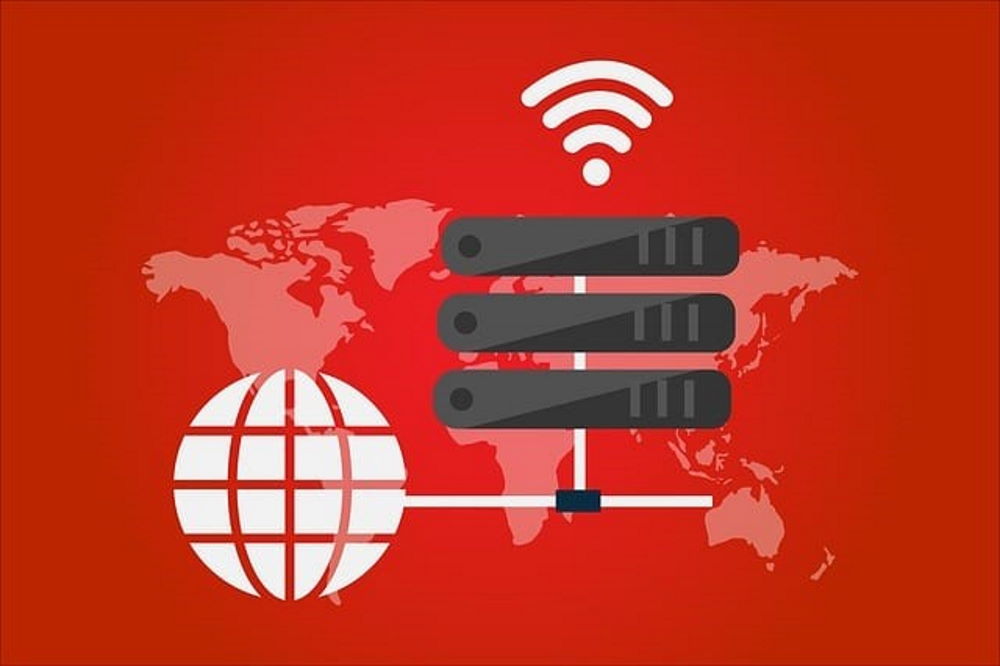
最好的代理解决方案。 查看并安装
如果您想让浏览器使用代理服务器,无需下载专门的程序。 只需在浏览器设置的相应字段中输入端口和主机地址,然后检查代理服务器是否处于激活状态即可。 不过,在某些情况下,如果应用程序不支持使用代理服务器,就需要使用代理服务器。 有时您需要同时使用两个或三个服务器。 在这种情况下,您需要快速顺利地迁移到另一个服务器。
为此,您需要一个能将数据流量重定向到相应 IP 地址的程序。 有了这样一个程序,你就不再需要对每个浏览器进行单独配置,而且可以轻松使用不需要代理服务器的应用程序。
目前已开发出许多与代理服务器配合使用的程序 其中一些非常著名,而另一些则不那么流行。 它们的制作质量、设计和其他功能都非常相似,因此没有必要单独列出。
让我们来看看最受用户欢迎的程序。 其中包括 Proxyfier 和 ProxyCap。 它们领先于竞争对手,但都是付费的。 两者都有免费试用期。 这些程序在使用上有一些共同点,我们将对此进行探讨。
开始使用需要什么?
首先,你需要一个代理服务器。 如果您只需要访问不同的视频网站,不经常使用此类主机,您可以选择免费服务器。 如果要完成更复杂的任务,如需要可靠账户保护的在线游戏(此类账户通常包含银行卡信息),最好使用单独的服务器。
为此,您需要主机的 IP 地址和端口号,以及一个带有密码的账户。 检查中间服务器不需要额外的软件,因为此类程序已经可以与此类主机配合使用。
Proxifier.
产品在官方网站上提供。 试用期为一个月。 几乎所有不使用中间服务器的应用程序都可以使用 Proxifier。 Proxifier 支持大多数流行的网络浏览器、文件传输、即时通讯、IRC 等。 它还能与 Webmoney 配合使用。 系统管理员会喜欢使用 Telnet 和 SSH 协议。 你还可以用它来观看视频、听音乐等。 支持 Windows 和 macOS 系统。 便携版运行良好,下载后即可立即使用,无需额外安装。 无需额外检查服务器。
缺点
该程序声称支持 IPv6,但这一信息无法验证。 此外,它在使用 SOCKS5 协议时也不一定能正常工作。
不过,它在 Windows 和 Macintosh 上的设置都非常简单。
详细说明
- 两个系统的左上角都有一个特殊按钮。 在 Windows 上是代理服务器,在 Macintosh 上是代理;
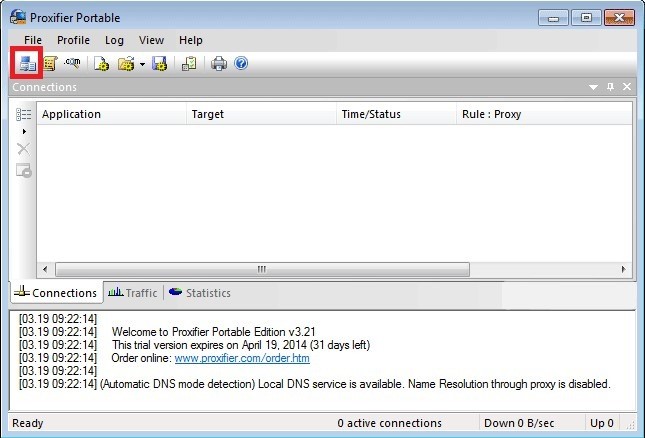
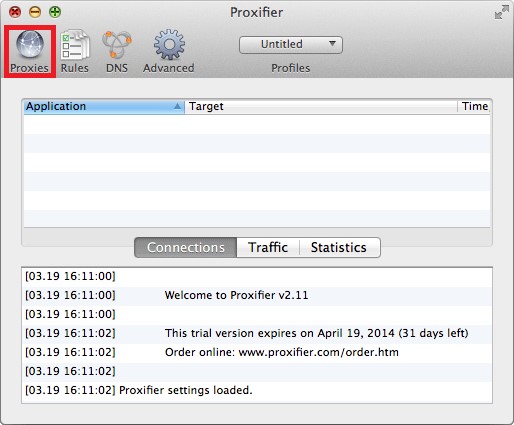
- 此时会出现一个窗口。 选择添加…,添加代理服务器地址;
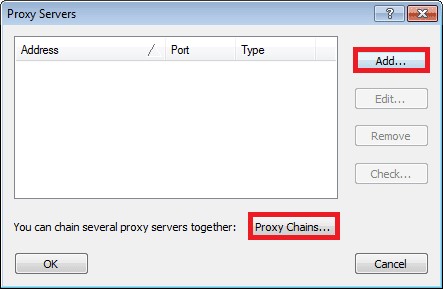
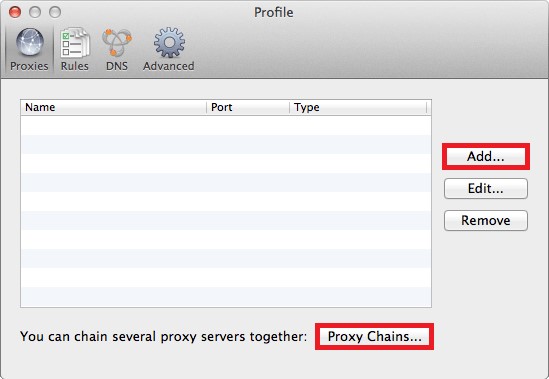
- 输入信息–主机地址、端口号、账号和密码;
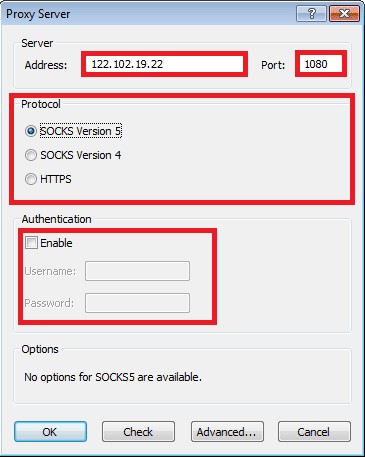
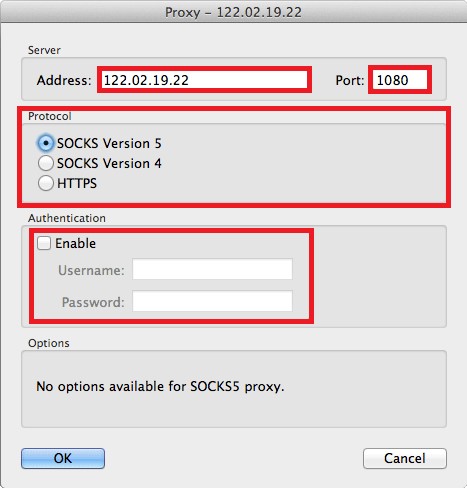
- 单击 “检查 “开始检查服务器;
- 您可以创建服务器链。 它们必须先购买。 它们将以相同方式列出。 然后单击 “代理服务器链 “按钮并选择 “创建”。 要创建链,请将代理字符串从顶部窗体拖到底部窗口;
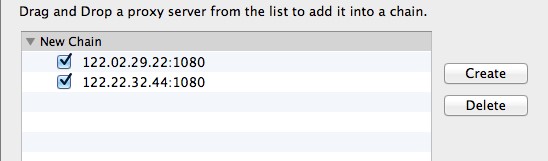
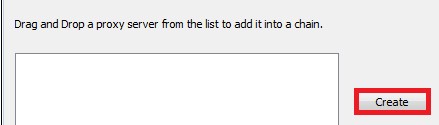
- 在配置文件中,选择 “Proxification(代理)”并找到要连接的服务器或线路。 还可以配置附加组件;
首先,规则的名称是默认的,不能更改,但其中包含的操作可以更改。 因此,如果没有设置其他规则,连接将通过默认代理服务器进行。
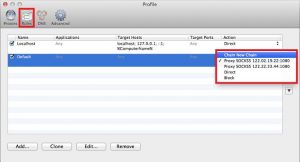
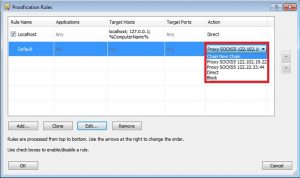
每个配置文件也有针对本地主机的预定义规则。 启用这些规则后,应用程序将无法建立隧道本地连接。
请注意,Firefox 和其他浏览器有时需要这种连接。
您可以更改或删除此规则。 只有在确定这种特定连接是必要的情况下,才可以这样做。 代理服务器会从列表的顶部到底部应用规则,因此顺序很重要(您可以使用右侧的箭头进行更改)。
要激活或停用规则,请使用复选框。 还可以更改规则中的操作。 要添加条件,请使用 “添加”、”复制-克隆”、”编辑-编辑”、”删除-删除 “或 “删除 “按钮。
决定添加或编辑条件后,会出现一个窗口,其中包含以下字段
- name – 条件名称,可以是任何字符的组合;
- enabled – 启用或禁用规则;
- 应用程序 – 与规则一起工作的应用程序名称;
- 浏览 – 查看要输入的可执行文件;
- 目标主机 – 定义 DNS 主机。
让我们尝试用最少的设置连接到资源。
- 在 “设置 “部分,单击 “代理设置 “并选择添加…..
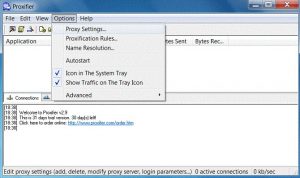
- 输入主机地址和端口。
- 在协议部分,选择所需的条目(在我们的例子中为 SOCKS5)。 如果需要登录,请选择使用身份验证,并在相应字段中输入用户名和密码。
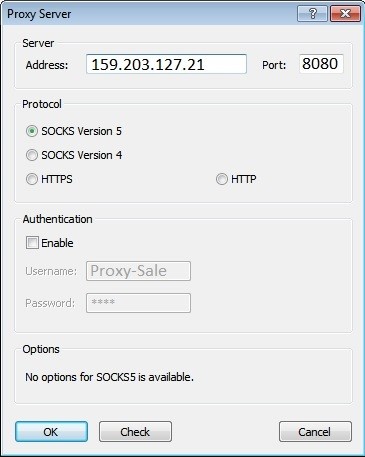
- 在代理设置行检查服务器的有效性。 如果出现 “测试失败 “的提示,很可能是您输入的服务器类型有误。 如果从我们这里购买代理服务器,您还会收到所有必要信息。 如果您遇到任何困难,我们的工作人员会帮助您进行设置。
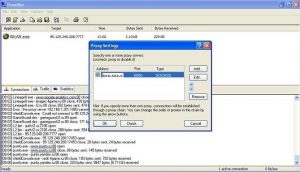
- 如果检查成功,请关闭表格。 在选项中选择 “代理规则”。
- 单击 “仅处理以下内容 + 代理”,然后单击 “添加…”。
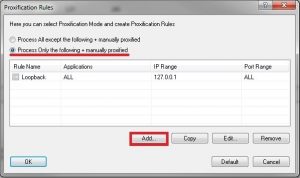
- 在 “名称 “字段中输入规则名称。 在 “程序 “部分,单击 “浏览”。
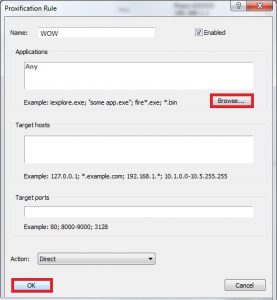
- 单击程序安装文件夹中的可执行文件(扩展名为”.exe”)。
- 关闭确认窗口并开始播放。
ProxyCap.
该程序可从官方网站下载。 该实例的一大优势是内置了检查服务器状态的功能。 无需下载其他软件。
程序支持 HTTPS、SOCKS4、SOCKS5 和身份验证。 免费试用期为 30 天。 该程序还能指定应用程序是否应使用代理,包括标准。
设置与 Proxifier 类似。
- 点击设置中的新建代理。
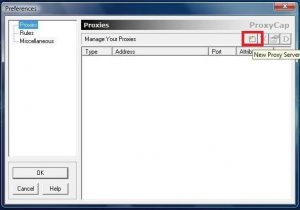
- 必要时,输入服务器的 IP 地址、端口和授权详情。
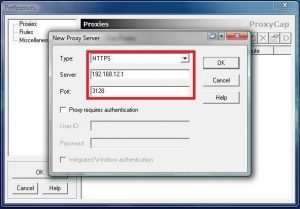
- 单击确定。
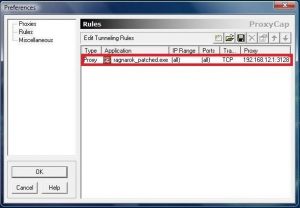
要检查服务器,请选择右上角的 “检查”,输入地址并开始检查。 成功完成后,转到规则部分。 在此,选择要重定向流量的规则。 如果希望所有应用程序都通过代理,请在规则类型部分选择 “通过代理隧道”,并激活 “远程允许名称 “字段。 然后激活 TCP 和 UDP,就可以手动指定服务器上使用的所有应用程序了。
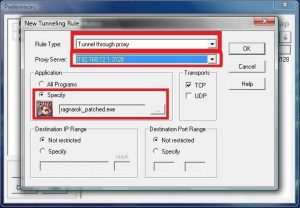
代理切换器
与 ProxyCap 类似,但精简版是免费的。 如果想使用全套功能,则需要付费。 该程序的特殊之处在于,你可以在不中断工作的情况下更改服务器配置,还可以自动下载大量服务器列表,检查它们的性能和匿名程度。 您不必担心个人数据的安全性。 服务器可在一段时间内更改。
- 要开始配置,请单击顶栏上的红色 + 按钮。 这时会出现一个窗口,您可以输入代理服务器的详细信息;
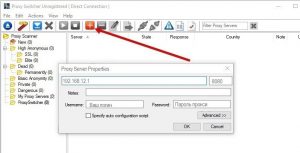
- 单击 “确定”;
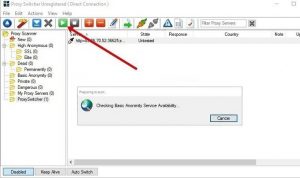
- 要测试连接,请单击中间带有白色三角形的绿色按钮;
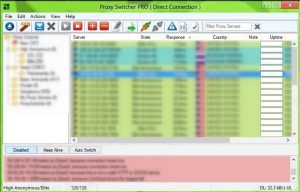
- 如果测试成功,就可以使用连接;
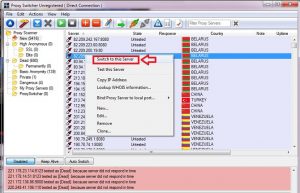
- 在已添加的服务器列表中单击右键,选择所需的代理服务器,然后单击 “切换到此服务器”。 在此,您可以看到服务器上的切换情况。
代理和 Linux
Linux 操作系统没有传统操作系统中的图形。 配置是通过命令行完成的。
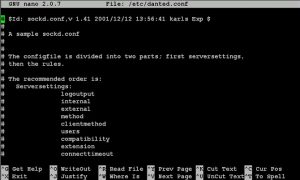
浏览器扩展
并非所有浏览器都支持代理设置,即使支持,也需要进行一些设置。 在 Chrome 浏览器中,设置代理比较复杂。 但如果不是所有网站都需要呢? 这时浏览器扩展就能帮上忙。
最有名的扩展是 FoxyProxy 和 Proxy Chrome。 添加这些扩展非常简单。 例如,要添加 FoxyProxy,请访问官方网站并选择 “添加到 Firefox”,然后重启浏览器并登录服务器。
Mozilla Firefox 和其他浏览器中的其他设置也以同样方式配置。
Ваша заявка принята!
В ближайшее время
мы свяжемся с Вами















































